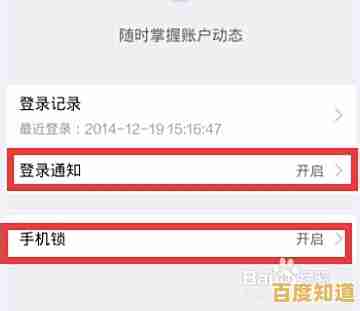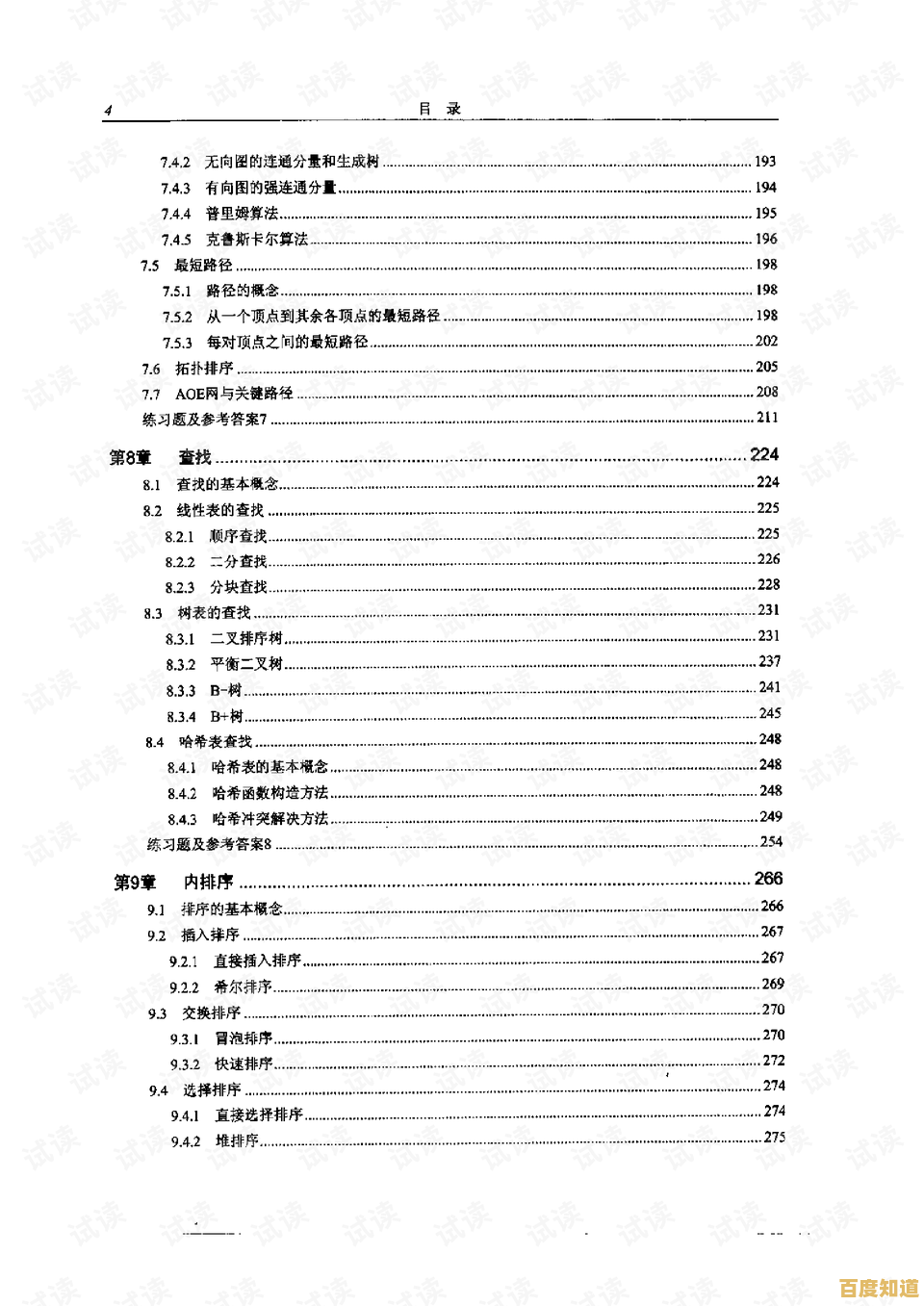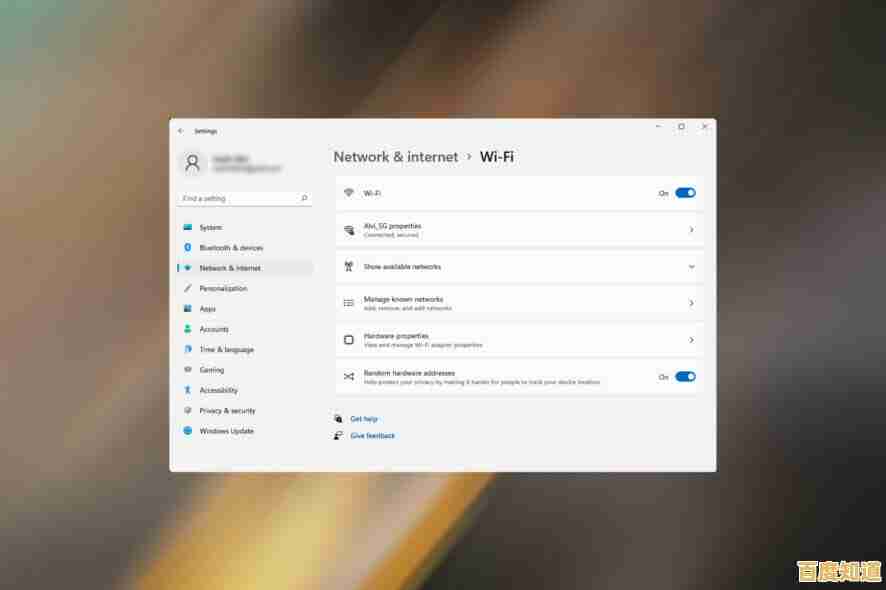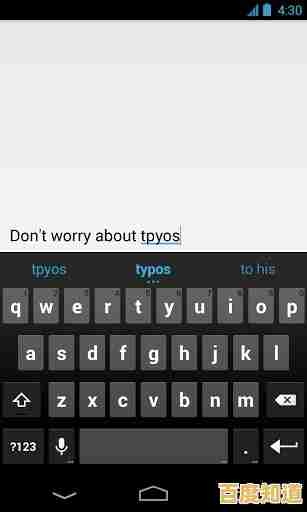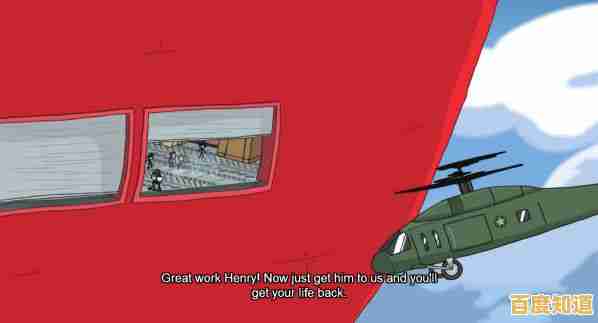昂达主板如何设置U盘启动?详细BIOS操作步骤解析
- 问答
- 2025-11-01 21:00:33
- 8
不同型号的昂达主板,其BIOS界面可能略有不同,但核心操作逻辑基本一致,以下步骤覆盖了大多数情况。
第一步:进入BIOS设置界面
- 开机后,在屏幕刚亮起,出现昂达(ONDA)品牌标志画面时,立即连续、快速地按键盘上的 Delete 键。
- 少数型号可能会使用 F2 或 F11 键,如果按Delete键无效,可以尝试这两个键。
- 成功后会进入一个蓝色或灰黑色的界面,这就是BIOS设置界面。
第二步:找到启动选项
进入BIOS后,你需要找到管理启动设备的选项,主要有两种方法:
-
方法A:直接进入“启动菜单”(推荐首选)

- 在很多昂达主板的BIOS主界面,你会看到一个名为 “Advanced BIOS Features”(高级BIOS特性)或类似的选项,用键盘上下键选择它,按回车进入。
- 在这个子菜单里,寻找名为 “Boot Device Priority”(启动设备优先级)或 “Hard Disk Boot Priority”(硬盘启动优先级)的选项,进入。
-
方法B:使用启动快捷键(更简单快捷)
- 一些较新的昂达主板支持更简单的操作,在BIOS主界面,寻找一个叫做 “Startup”(启动)或 “Boot”(启动)的标签页,直接进入。
第三步:设置U盘为第一启动项
- 无论你通过方法A还是方法B,现在你应该能看到一个设备列表,Hard Disk(硬盘)、CDROM(光驱)、USB-HDD等。
- 使用键盘上的 和 键(或者 PageUp/PageDown 键,具体看屏幕右侧或底部的提示)来调整顺序。
- 将带有 “USB” 字样或你的U盘品牌名称(如“SanDisk”、“Kingston”)的选项,移动到列表的 第一位。
- 关键点: 请确保你的U盘在开机前已经插入电脑的USB接口,否则BIOS可能无法识别并显示它。
第四步:保存设置并退出

- 设置完成后,按键盘上的 F10 键。
- 屏幕上会弹出一个红色的小窗口,询问你是否保存更改并退出,默认选项是“OK”或“Yes”。
- 直接按 回车键 确认。
第五步:完成启动
电脑会自动重启,如果U盘启动盘制作正确,此时电脑就会从U盘启动,进入U盘上的系统(如PE系统或操作系统安装界面)。
如果设置后无法从U盘启动,请检查:
- U盘启动盘是否制作成功?可以换一台电脑试试。
- U盘是否插在电脑主板后方的USB 2.0接口上?(通常兼容性更好)
- 在BIOS的“启动”选项中,是否关闭了“安全启动”(Secure Boot)?可以尝试找到它并设置为“Disabled”(关闭)。
- 在“启动”选项中,可以尝试将“启动模式”(Boot Mode)从“UEFI”改为“Legacy”(传统模式),或反之,这需要和你的U盘启动模式匹配。
(来源:根据昂达官方技术支持常见问题解答及主流装机网站如“系统之家”、“ZOL中关村在线”的相关教程综合整理)
本文由汪微婉于2025-11-01发表在笙亿网络策划,如有疑问,请联系我们。
本文链接:http://shandong.xlisi.cn/wenda/69044.html